휴대폰 또는 PC에서 줌 프로필 사진을 제거하는 방법

Zoom 프로필 사진을 제거하는 방법과 그 과정에서 발생할 수 있는 문제를 해결하는 방법을 알아보세요. 간단한 단계로 프로필 사진을 클리어하세요.

스마트폰은 시계, 달력, 음악 시스템 등과 같은 많은 전통적인 것들을 대체했습니다. 이제 이 모든 기능을 휴대폰에서 쉽게 사용할 수 있습니다. 하지만 접근하려면 조금 더 파헤쳐야 합니다. 하지만 더 빠른 액세스를 위해 휴대폰의 홈 화면 에 시계나 날씨와 같은 중요한 항목을 쉽게 추가할 수 있습니다 . 아이폰과 안드로이드 홈 화면에 날짜, 시간, 날씨를 추가하는 방법을 알아봅시다.

iPhone과 Android 휴대폰 모두에서 사용할 수 있는 위젯을 사용하여 홈 화면에 시계나 날씨를 표시할 수 있습니다. 실시간 정보를 표시하는 앱 아이콘을 추가할 수도 있습니다. 방법을 보여드리겠습니다.
iPhone 홈 화면에 날짜와 시간을 표시하는 방법에는 두 가지가 있습니다.
방법 1: 앱 아이콘 추가
기본적으로 iPhone은 기본적으로 시계 및 캘린더 앱 아이콘에 실시간 날짜와 시간을 표시합니다. 그래서 홈 화면에 이 두 아이콘이 있으면 날짜와 시간을 빠르게 확인할 수 있습니다. 홈 화면에서 제거한 경우에도 걱정하지 마세요. 시계와 달력을 iPhone 홈 화면에 다시 추가하려면 다음 단계를 따르세요.
1단계: 홈 화면의 마지막 페이지로 이동하여 iPhone에서 앱 라이브러리를 엽니다. 다음과 같이 보일 것입니다.

2단계: 상단 검색창을 탭하고 시계를 검색하세요.

3단계: 시계 앱 아이콘을 길게 누르고 '홈 화면에 추가'를 선택합니다.
참고 : '홈 화면에 추가'가 표시되지 않으면 앱 아이콘을 길게 누른 채 iPhone의 홈 화면으로 드래그하세요.

4단계: 마찬가지로 1~3단계를 반복하고 앱 라이브러리에서 캘린더 앱을 검색하여 홈 화면에 놓습니다.

그게 다야. 시계 및 달력 앱 아이콘이 홈 화면에 표시되어 현재 날짜와 시간을 표시합니다.
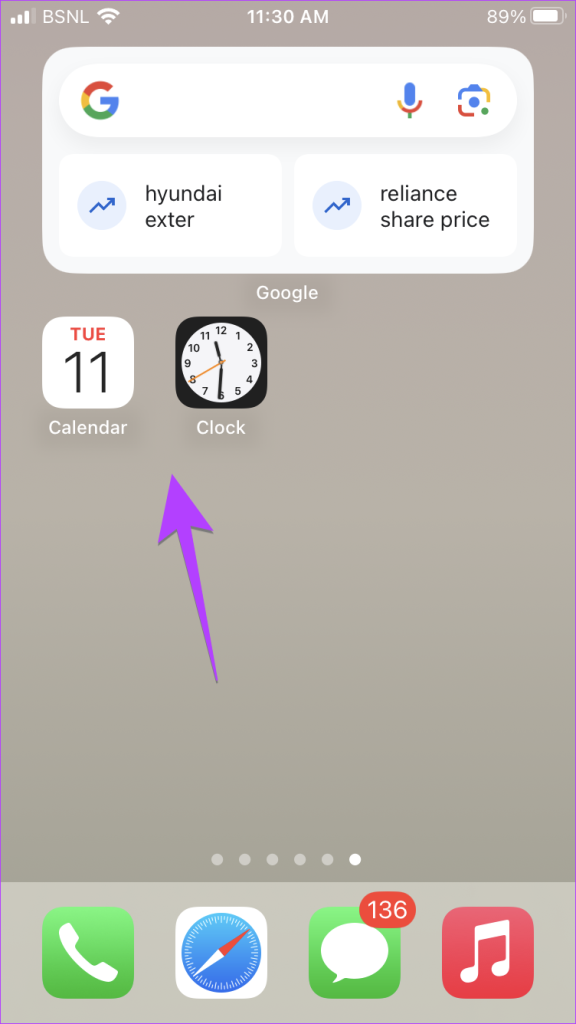
팁: iPhone 및 Android의 홈 화면에 앱 아이콘을 다시 추가하는 다른 방법을 확인해 보세요 .
더 큰 시계나 다양한 도시 또는 여러 도시의 시계를 iPhone의 홈 화면에 표시하려면 시계 위젯을 추가 해야 합니다 . 마찬가지로, 달력 위젯을 추가하여 더 큰 날짜를 표시하거나 iPhone의 홈 화면에 한 달 전체를 표시할 수 있습니다.
iPhone 홈 화면에 시계나 날짜를 표시하려면 다음 단계를 따르세요.
1단계 : 아이콘이 흔들리기 시작할 때까지 iPhone 홈 화면의 빈 공간을 길게 누릅니다.
2단계: 상단의 추가(+) 아이콘을 탭하세요.
3단계: 아래로 스크롤하여 시계를 탭하세요.

4단계: 여기에서는 다양한 유형의 시계를 볼 수 있습니다. 시계 스타일을 보려면 왼쪽이나 오른쪽으로 스와이프하세요. 추가하려는 시계 스타일 아래에 있는 위젯 추가를 탭하세요.
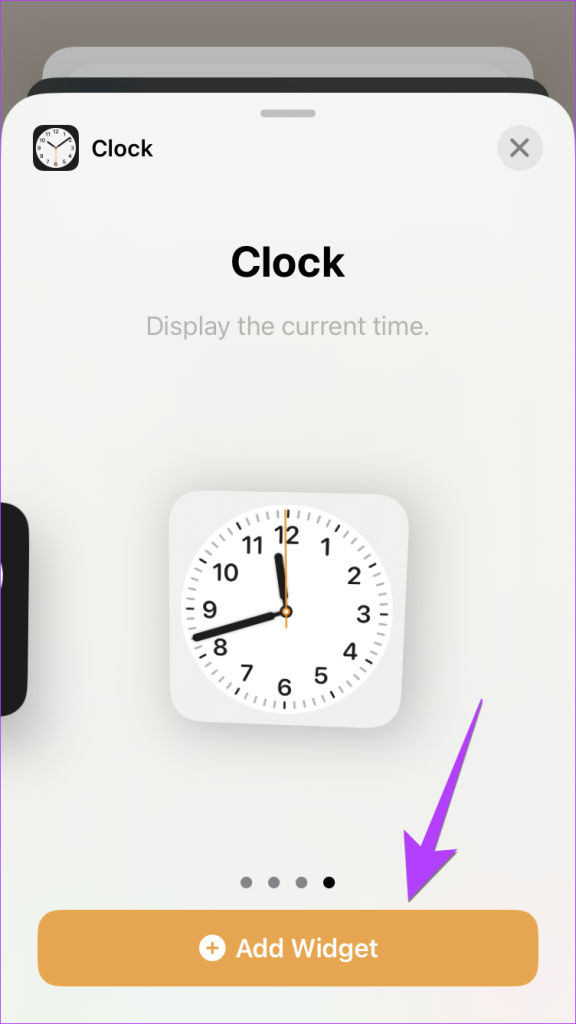
5단계: 홈 화면에 날짜 또는 전체 달력을 표시하려면 1단계와 2단계를 수행하고 달력을 누릅니다.
6단계: 왼쪽이나 오른쪽으로 스와이프하여 다양한 캘린더 스타일을 확인하세요. 원하는 날짜 스타일 아래 위젯 추가를 탭하면 홈 화면에 날짜가 표시됩니다.
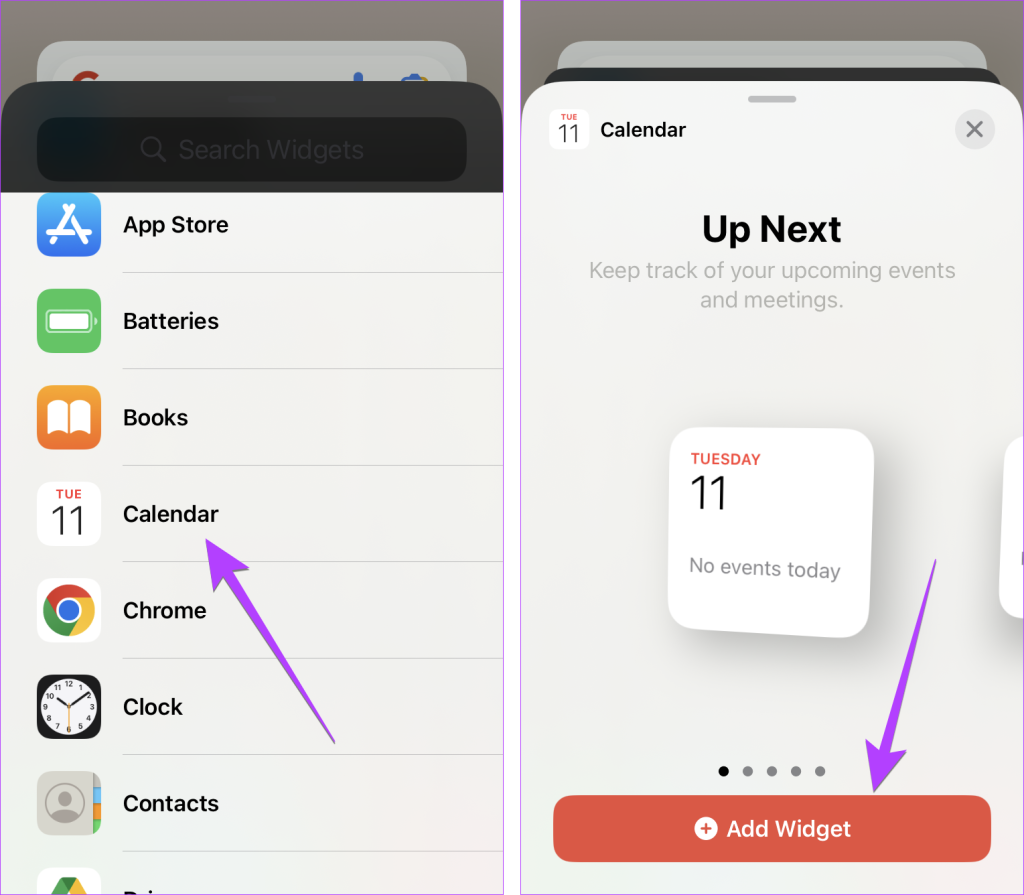
팁: iPhone 위젯을 길게 누르고 편집을 선택하여 사용자 정의하세요.
시계 및 달력 위젯은 도시의 시간과 날짜를 표시하는 홈 화면에 표시됩니다. 위젯에 다른 시간이 표시되는 경우 잘못된 시간을 표시하는 iPhone 시계 위젯을 수정하는 방법을 알아보세요.

전문가 팁: 홈 화면에 스마트 스택 위젯을 추가하면 적절한 시간에 달력이나 날씨를 볼 수 있습니다.
날짜 및 시간과 마찬가지로, 온도와 기타 기상 조건을 보려면 iPhone의 홈 화면에 날씨 위젯을 추가해야 합니다. iPhone 홈 화면에 날씨를 추가하려면 다음 단계를 따르세요.
1단계 : iPhone 홈 화면의 빈 공간을 길게 누릅니다. 아이콘이 흔들리기 시작하면 추가(+) 아이콘을 탭하세요.
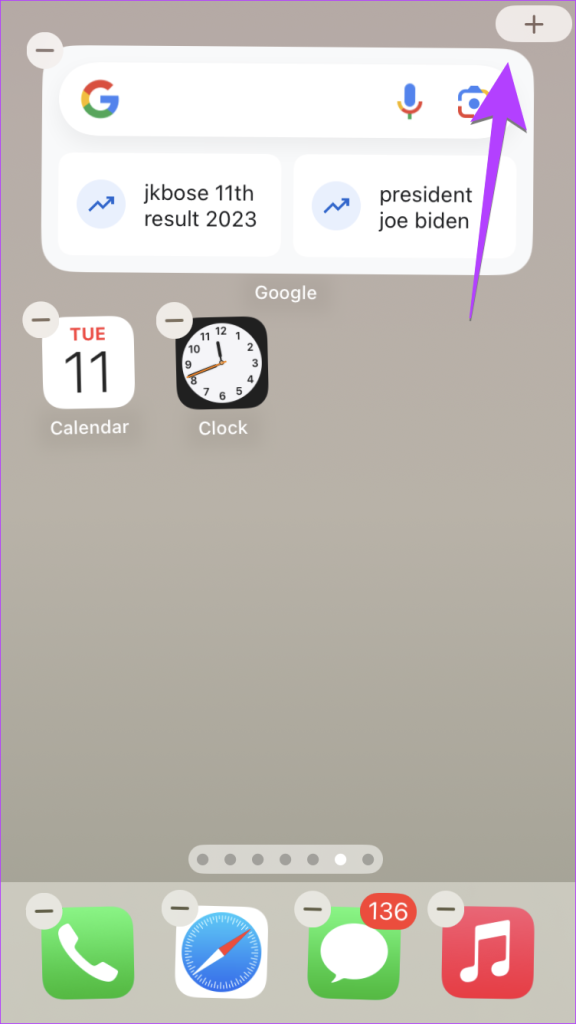
2단계: 아래로 스크롤하여 날씨 위젯을 탭하여 다양한 유형의 위젯을 확인하세요. 추가하려는 위젯을 선택하고 위젯 추가를 탭하세요.

3단계: 날씨 위젯이 홈 화면에 표시됩니다. 길게 누르고 편집 위젯을 선택하세요. 그런 다음 위치를 탭하여 홈 화면에 온도를 표시하려는 위치를 설정하세요.

팁: iPhone에 가장 적합한 날씨 위젯 앱을 확인해 보세요 .
다음 네 가지 방법으로 Android 휴대폰의 홈 화면에 날짜와 시간을 표시 할 수 있습니다 .
Android 휴대폰의 시계 및 달력 앱 아이콘은 현재 날짜와 시간을 표시합니다. 단순한 홈 페이지를 원하는 경우 이러한 앱 아이콘을 추가하여 홈 화면에 날짜와 시간을 표시할 수 있습니다.
1단계 : Android 휴대폰에서 App Drawer를 엽니다.
2단계: 시계 아이콘을 길게 누르고 홈 화면으로 드래그하세요. 마찬가지로 캘린더 앱 아이콘을 길게 눌러 홈 화면에 놓습니다.

팁: 더 빠른 액세스를 위해 이 앱 아이콘을 홈 화면 첫 번째 페이지의 왼쪽 상단에 두세요.
1단계: Android 휴대폰 홈 화면의 빈 공간을 길게 누릅니다.
2단계: 표시되는 메뉴에서 위젯을 선택합니다.
3단계 : 아래로 스크롤하여 시계를 탭하면 다양한 유형의 시계가 표시됩니다.
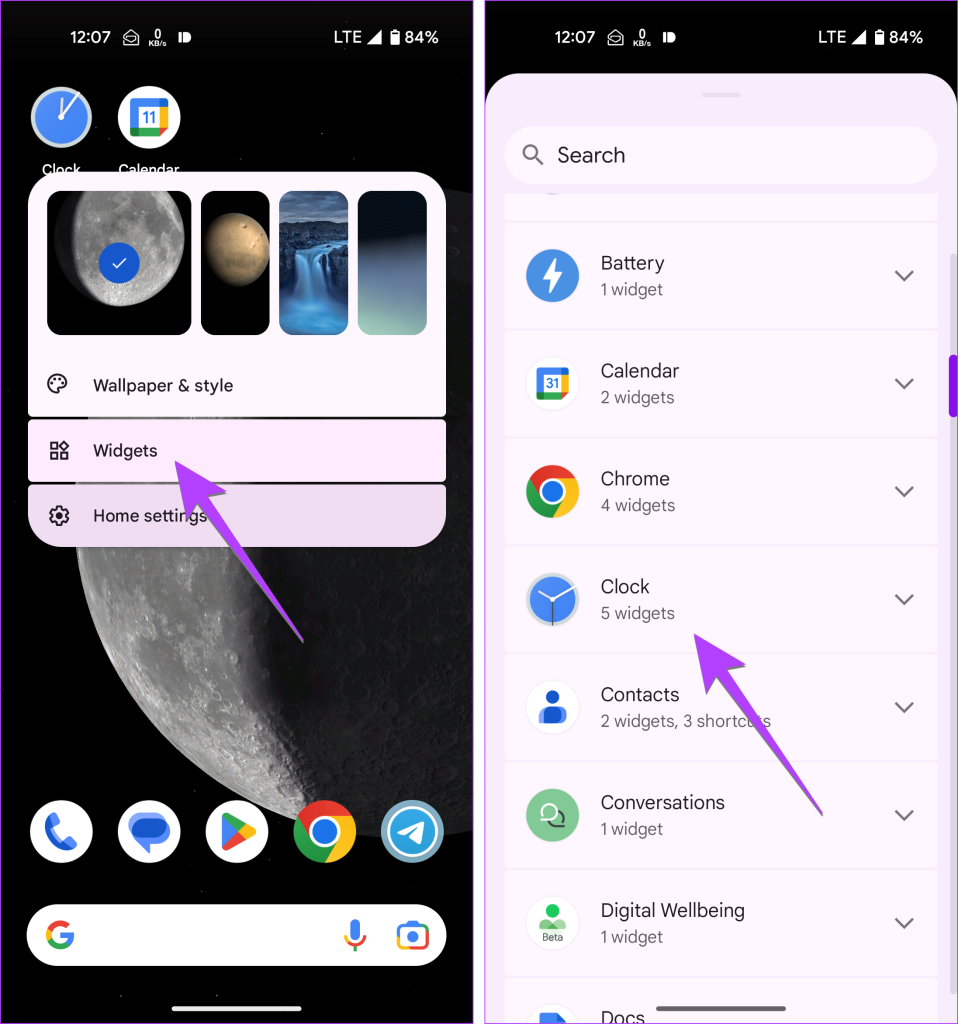
4단계: 다양한 유형의 디지털 또는 아날로그 시계를 볼 수 있습니다. 일부 시계 위젯은 시간과 함께 날짜도 표시합니다. 따라서 둘 다 원하는 경우 날짜와 시간이 모두 표시되는 것을 선택하세요. 선호하는 시계 위젯을 누른 채로 드래그하여 Android 휴대전화의 홈 화면에 배치하세요. 시계 문자판을 선택하라는 메시지가 나타날 수 있습니다.
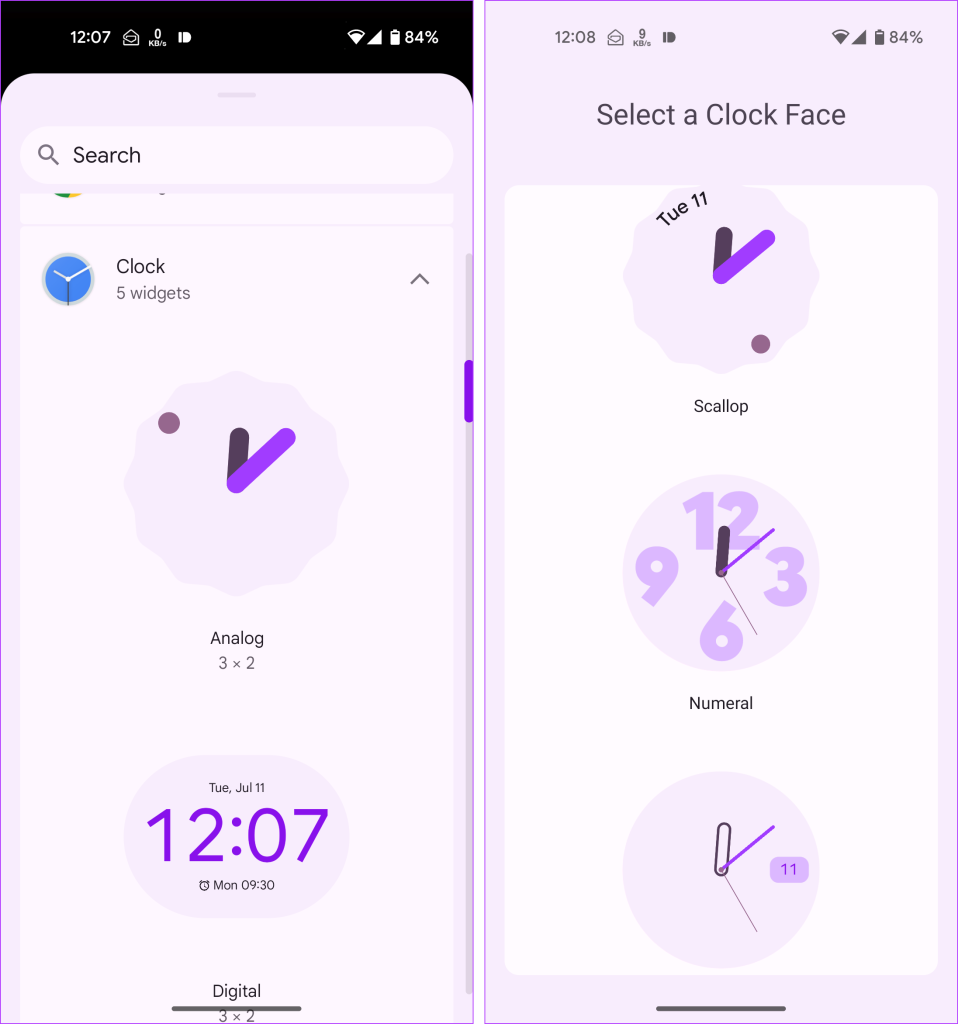
5단계: 위젯이 홈 화면에 추가되면 위젯을 길게 누르고 편집(연필) 아이콘을 탭하여 위젯을 사용자 정의합니다.
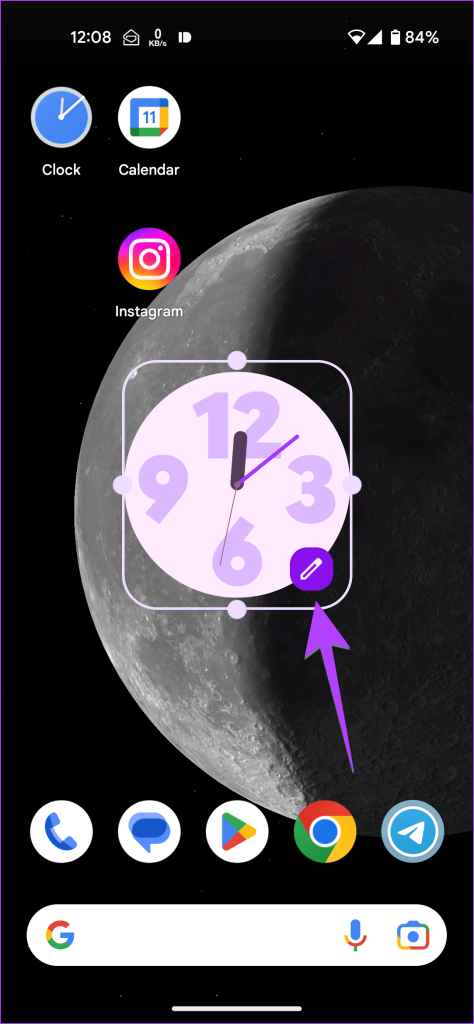
팁: Android 휴대폰의 홈 화면에 전체 캘린더를 추가하려면 캘린더 위젯을 선택하고 월 위젯을 추가하세요.
시간 없이 안드로이드폰 홈 화면에서 요일과 날짜만 보고 싶다면 '한눈에 보기' 위젯을 추가해야 합니다. 이를 위해서는 다음 단계를 따르십시오.
1단계: Android 휴대폰의 홈 화면에서 빈 공간을 길게 누릅니다. 그런 다음 메뉴에서 위젯을 탭하세요.
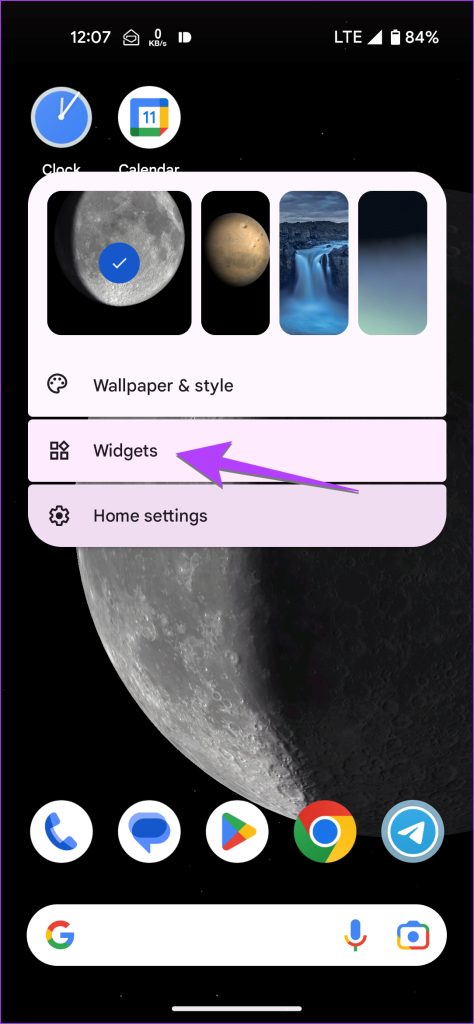
2단계: Google 위젯 섹션을 확장합니다. 그런 다음 한눈에 보기 위젯을 길게 누른 채 홈 화면으로 드래그하세요. 캘린더 이벤트, 날씨, 알림 등 날짜와 예정된 정보가 표시됩니다.
참고 : 이 위젯에는 시간이 표시되지 않습니다. 이 위젯에 문제가 있는 경우 Android에서 한눈에 보기 위젯을 수정하는 방법을 알아보세요 .

팁: Android 휴대폰을 위한 최고의 캘린더 및 날씨 위젯을 확인해 보세요 .
Samsung Galaxy 휴대폰에는 날짜, 시간, 날씨를 모두 하나의 위젯에 표시하는 날씨 및 시계 위젯이 있습니다.
삼성 휴대폰의 홈 화면에 시간, 날짜, 날씨를 표시하려면 다음 단계를 따르세요.
1단계: Samsung Galaxy 휴대폰의 홈 화면에서 빈 공간을 길게 누르고 위젯을 선택합니다.
2단계: 아래로 스크롤하여 날씨를 탭합니다.

3단계 : 날씨 및 시계 위젯을 길게 누르고 홈 화면으로 드래그합니다.
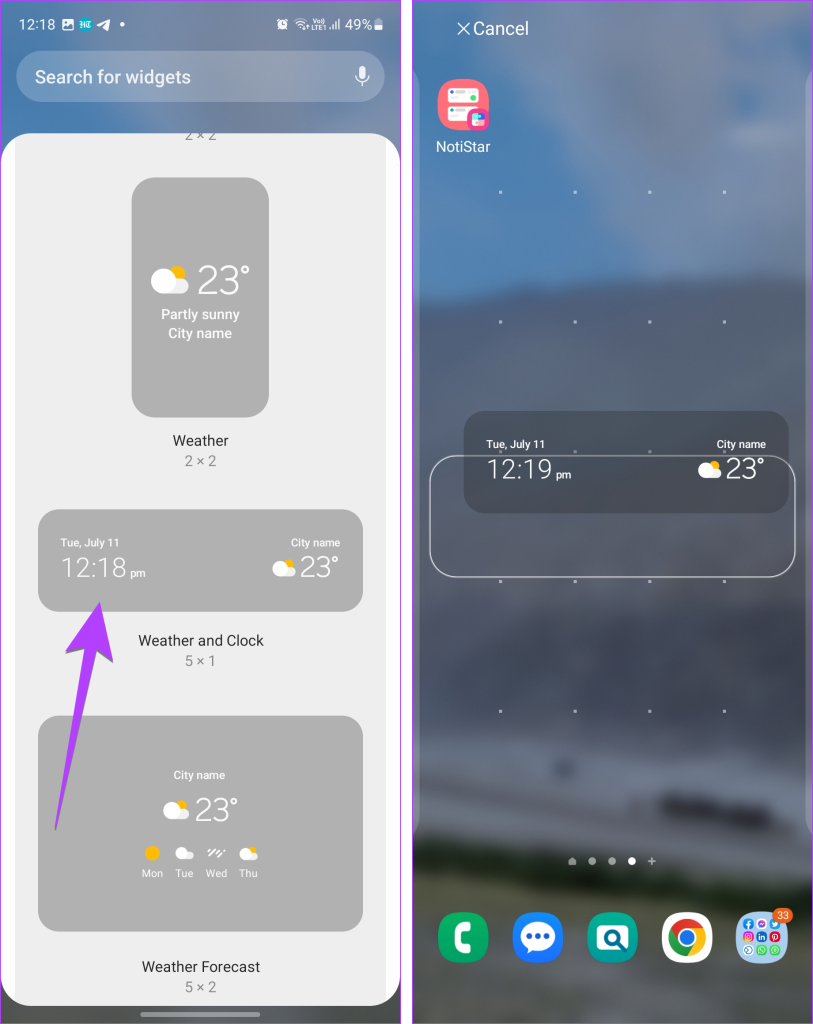
4단계: 추가한 후 위젯을 길게 누르고 설정을 선택하여 위젯을 사용자 지정하세요. 또는 테두리를 사용하여 위젯의 크기를 변경하세요.
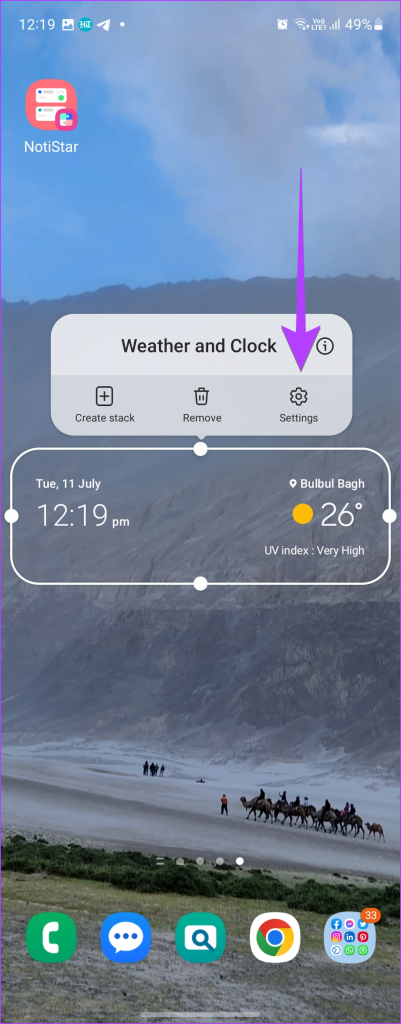
위에 표시된 한눈에 보기 위젯을 사용하거나 독립형 날씨 위젯을 추가하여 Android 휴대폰의 홈 화면에 날씨를 표시할 수 있습니다.
독립형 날씨 위젯을 추가하여 온도를 표시하려면 다음 단계를 따르세요.
1단계: Android 휴대폰 홈 화면의 빈 공간을 길게 누릅니다. 위젯을 선택하세요.
2단계: 아래로 스크롤하여 날씨를 확장합니다. 그런 다음 마음에 드는 위젯을 길게 누르고 홈 화면으로 드래그하세요.
참고 : 날씨 위젯이 업데이트되지 않는 경우 Android에서 제대로 작동하지 않는 날씨 위젯을 수정하는 방법을 알아보세요.
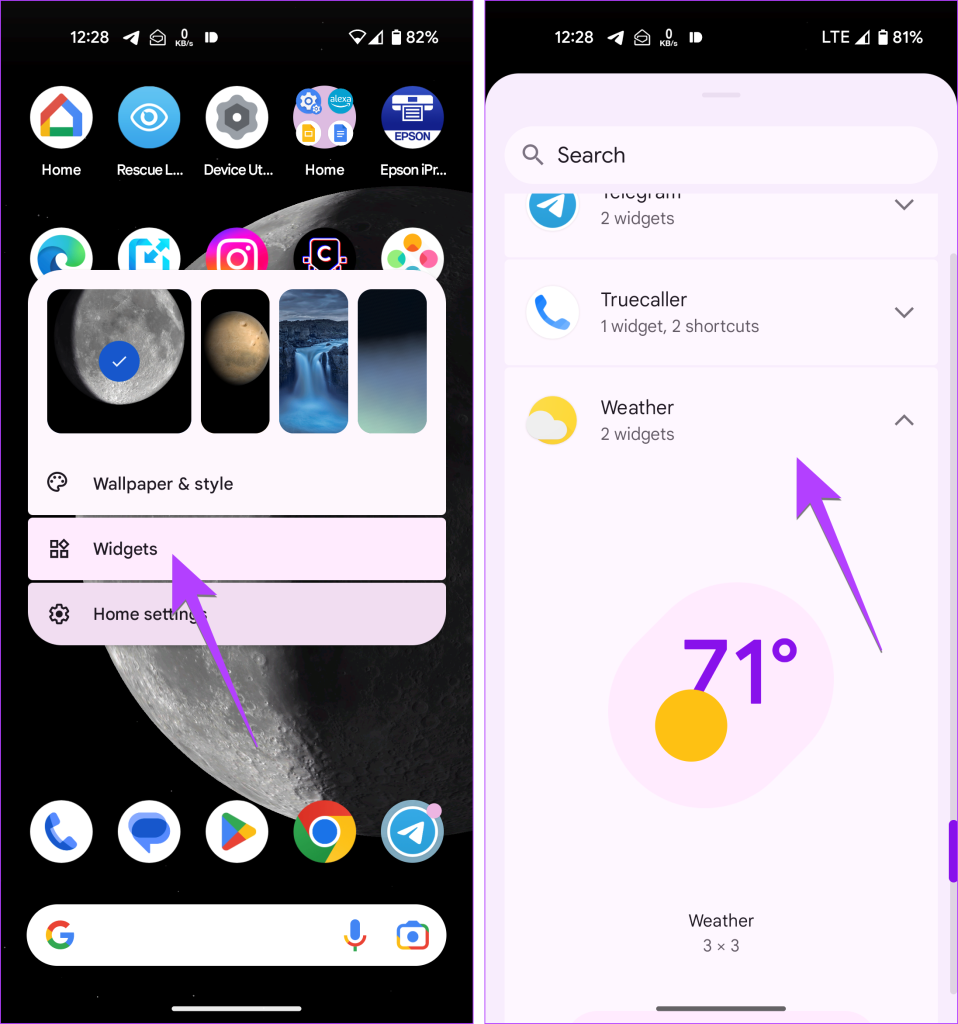
1. 화면 상단에 날짜를 어떻게 표시하나요?
Android 휴대폰이나 iPhone의 상태 표시줄에는 날짜를 표시할 수 없습니다.
2. 안드로이드나 아이폰에서 날짜와 시간을 어떻게 변경하나요?
iPhone의 날짜와 시간을 변경하려면 설정 > 일반 > 날짜 및 시간으로 이동하세요. 자동으로 설정을 선택 하거나 꺼서 시간을 수동으로 설정하세요. Android에서는 설정 > 시스템 > 날짜 및 시간으로 이동합니다. 마찬가지로 Samsung Galaxy 휴대폰에서는 설정 > 일반 관리 > 날짜 및 시간으로 이동합니다.
3. Android나 iPhone에서 배터리 수명을 어떻게 표시하나요?
iPhone의 상태 표시줄에 배터리 수명을 표시하려면 설정 > 배터리로 이동하여 배터리 백분율 옆에 있는 토글을 활성화하세요. Android에서는 설정 > 배터리로 이동하여 배터리 비율을 켭니다.
날짜 및 시간 수정
휴대폰 홈 화면에 날짜, 시간, 날씨를 표시할 수 있었으면 좋겠습니다. 휴대전화의 시간이 잘못된 경우 Android 및 iPhone에서 잘못된 시간을 수정하는 방법을 알아보세요.
Zoom 프로필 사진을 제거하는 방법과 그 과정에서 발생할 수 있는 문제를 해결하는 방법을 알아보세요. 간단한 단계로 프로필 사진을 클리어하세요.
Android에서 Google TTS(텍스트 음성 변환)를 변경하는 방법을 단계별로 설명합니다. 음성, 언어, 속도, 피치 설정을 최적화하는 방법을 알아보세요.
Microsoft Teams에서 항상 사용 가능한 상태를 유지하는 방법을 알아보세요. 간단한 단계로 클라이언트와의 원활한 소통을 보장하고, 상태 변경 원리와 설정 방법을 상세히 설명합니다.
Samsung Galaxy Tab S8에서 microSD 카드를 삽입, 제거, 포맷하는 방법을 단계별로 설명합니다. 최적의 microSD 카드 추천 및 스토리지 확장 팁 포함.
슬랙 메시지 삭제 방법을 개별/대량 삭제부터 자동 삭제 설정까지 5가지 방법으로 상세 설명. 삭제 후 복구 가능성, 관리자 권한 설정 등 실무 팁과 통계 자료 포함 가이드
Microsoft Lists의 5가지 주요 기능과 템플릿 활용법을 통해 업무 효율성을 40% 이상 개선하는 방법을 단계별로 설명합니다. Teams/SharePoint 연동 팁과 전문가 추천 워크플로우 제공
트위터에서 민감한 콘텐츠를 보는 방법을 알고 싶으신가요? 이 가이드에서는 웹 및 모바일 앱에서 민감한 콘텐츠를 활성화하는 방법을 단계별로 설명합니다. 트위터 설정을 최적화하는 방법을 알아보세요!
WhatsApp 사기를 피하는 방법을 알아보세요. 최신 소셜 미디어 사기 유형과 예방 팁을 확인하여 개인 정보를 안전하게 보호하세요.
OneDrive에서 "바로 가기를 이동할 수 없음" 오류를 해결하는 방법을 알아보세요. 파일 삭제, PC 연결 해제, 앱 업데이트, 재설정 등 4가지 효과적인 해결책을 제공합니다.
Microsoft Teams 파일 업로드 문제 해결 방법을 제시합니다. Microsoft Office 365와의 연동을 통해 사용되는 Teams의 파일 공유에서 겪는 다양한 오류를 해결해보세요.








